從 iTunes 電影中刪除 DRM:如何做到這一點?
“我可以嗎 通過 Handbrake 從 iTunes 電影中刪除 DRM?” “我聽說過這個名為 Handbrake 的應用程序,大多數用戶都說我可以通過 Handbrake 從 iTunes 電影中刪除 DRM。 你有我可以遵循的指南嗎?”
你知道iTunes也提供電影嗎? 是的! 它是一個流行的文件管理器應用程序,不僅可以處理音樂文件,還可以處理電影和節目。 此外,該 iTunes商店 有時會打折。 事實上,有時您只需支付 4.99 美元才能獲得一部電影。 已經是高清了!
從 iTunes Store 購買喜歡的電影后,您可能已經註意到無法在其他媒體播放器(如 VLC 媒體播放器和 Windows 媒體播放器)上訪問它們,並且只能在 iTunes 或 Apple 設備上播放。 這背後的原因是 iTunes 電影受 DRM 保護政策的保護。
但好在這種保護很容易處理。 如果您真的可以通過 Handbrake 從 iTunes 電影中刪除 DRM,我們將與您分享,並且還會建議您可以查看和使用的其他可用選項。
文章內容 第 1 部分。手剎是否適用於 iTunes 電影?第 2 部分。如何使用手剎從 iTunes 電影中刪除 DRM?第 3 部分。使用專業應用程序從 iTunes 電影中刪除 DRM部分4。 概要
第 1 部分。手剎是否適用於 iTunes 電影?
現在,在這一部分中,我們將回答“我可以通過 Handbrake 從 iTunes 電影中刪除 DRM 嗎?” 馬上提問。 iTunes 視頻文件為 M4V 文件格式。 如果您希望刪除這些文件的 DRM 保護,那麼您基本上是在嘗試轉換 iTunes 電影文件。 現在,您可以通過 Handbrake 從 iTunes 電影中刪除 DRM 嗎?
在回答上述問題之前,我們需要了解更多關於手剎究竟是什麼的信息。 Handbrake 是一個開源應用程序,可對數字視頻文件進行轉碼,從而更輕鬆地從 DVD 翻錄到另一個存儲設備。 它支持將視頻文件轉換為任何格式。 更重要的是,該應用程序受多種計算機類型的支持。 話雖如此,您可以在 Windows、Mac 或 Linux PC 上使用它。 這是免費的,因此您可以使用它而無需支付任何費用。 儘管 Handbrake 相當不錯,但它不是一個可靠的解碼器。
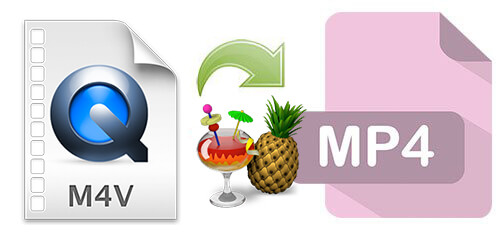
因此,您可以說“我可以通過 Handbrake 從 iTunes 電影中刪除 DRM 嗎?”的答案。 問題是“否”。 Handbrake 無法轉換受保護的 iTunes 電影文件。 M4V 視頻實際上分為兩種類型 - 可以從 iTunes Store 購買的受 DRM 保護的視頻文件,以及來自其他來源的無 DRM 的 M4V 視頻文件。
通過上述聲明,您無法通過 Handbrake 從 iTunes 電影中刪除 DRM,但您可以使用它處理無 DRM 的 M4V 視頻。 如果您仍想嘗試使用 Handbrake 來處理 M4V 視頻文件的轉換,我們將在您跳到第二部分時為您提供幫助。
第 2 部分。如何使用手剎從 iTunes 電影中刪除 DRM?
同樣,您不能通過 Handbrake 從 iTunes 電影中刪除 DRM,但您可以使用它處理無 DRM 的 M4V 視頻文件的轉換。 而且,在這一部分中,我們將分享如何做到這一點。
步驟1。 在您的計算機上,您需要安裝 Handbrake 應用程序。 如果您不確定從哪裡獲得它,您可以訪問官方網站以查看如何安裝該應用程序以及繼續安裝過程還需要什麼。
第2步。 打開 Handbrake 後,您只需將 M4V 視頻文件拖放到轉換窗口即可。 或者,您也可以使用“源”按鈕,然後通過下拉菜單選擇“打開文件”選項。
步驟#3。 您必須設置輸出格式。 建議您使用 MP4。 為此,請前往“摘要”部分,然後勾選“格式”按鈕。
第4步。 您還可以選擇對視頻文件進行修改——添加過濾器和字幕、更改尺寸、視頻編解碼器等等。
步驟#5。 下一步是轉到“目標”部分,您可以在其中設置輸出目錄以將文件轉換為 MP4 格式。
步驟#6。 勾選“開始編碼”按鈕後,將開始轉換無 DRM 的 M4V 視頻文件。
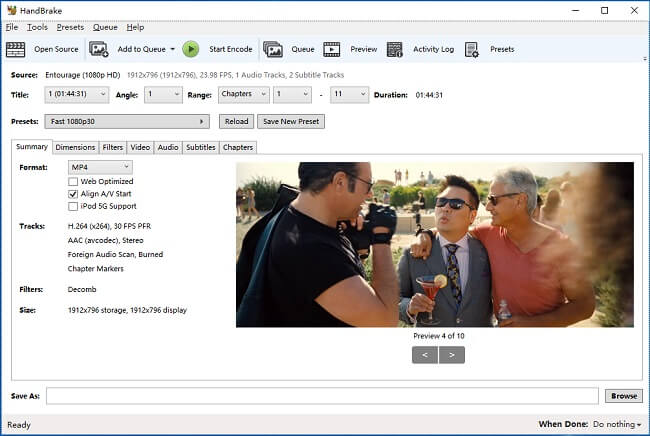
如果您嘗試轉換受 DRM 保護的文件,Handbrake 將毫無用處。 對於這種情況,最好向能夠處理這些 M4V 視頻項目的轉換以及刪除其 DRM 保護的專業工具尋求幫助。
既然您知道無法通過 Handbrake 從 iTunes 電影中刪除 DRM,我們將在此處提供一種解決方法。 當您跳到下一部分時,您將了解一種處理受 DRM 保護的 M4V 文件轉換的簡單方法。
第 3 部分。使用專業應用程序從 iTunes 電影中刪除 DRM
您現在可能會遇到問題,因為您知道無法通過 Handbrake 從 iTunes 電影中刪除 DRM。 像 Handbrake 這樣的應用程序可以免費使用是一件好事。 然而,他們不能給你所需要的——也就是說,給 刪除 iTunes 電影的 DRM 保護 最終將它們轉換為 MP4 等格式。
可以在 Web 上訪問能夠對 M4V 文件執行 DRM 刪除過程的應用程序。 但是,第一個搜索結果並不能保證您獲得最佳輸出。 因此,我們在這裡準備了一個很好的建議。 為什麼不使用這個 TunesFun Apple Music 音樂轉檔器 應用程序嗎?
TunesFun Apple Music Converter 是一款可靠的應用程序,可以輕鬆對受保護的 M4V 視頻文件執行 DRM 刪除程序。 您可能認為這僅支持 Apple Music 和 iTunes 歌曲轉換。 好吧,你錯了! 這個應用程序也能夠處理視頻文件的轉換。 除此之外,它甚至可以作為一個強大的有聲讀物轉換器! 這讓你感到驚訝嗎?
這個專業的軟件應用程序也 處理多種輸出格式. 因此,您可以自由選擇要使用的受支持的輸出格式。 儘管將對文件進行處理,但您也可以保留其 ID 標籤和重要信息。 因此,您可以放心,重要的細節不會丟失。 您還可以根據需要自定義輸出參數設置和文件名。 與其他應用程序相比,此應用程序的運行速度提高了 10 倍,從而為您節省了一些時間來完成您必須做的其他重要事情。
當然,這個應用程序非常可靠且易於處理。 它具有簡單的功能鍵,因此任何人都可以輕鬆理解。 這是將 M4V 視頻文件轉換為 MP4 的指南,當然還有刪除它們的 DRM 保護。
步驟1。 始終建議您 訪問官方網站 TunesFun 檢查應用程序的安裝需求。 Windows 和 Mac PC 肯定支持此應用程序,因此您不會遇到兼容性問題。 安裝後,只需啟動它並開始選擇要處理的 M4V 文件。 請記住,您可以一次性處理多個文件的轉換,因此選擇很多就可以了。
第2步。 導入所有要處理的 M4V 視頻後,您現在可以自定義輸出設置。 確保您已將 MP4 定義為輸出文件格式,並且還指定了輸出文件夾。 一旦轉換過程結束,這將使您可以輕鬆訪問轉換後的文件。

步驟#3。 這 TunesFun 勾選“轉換”按鈕後,Apple Music Converter 將開始轉換導入的 M4V 視頻文件。 此外,將同時完成 DRM 刪除程序。 因此,幾分鐘後,您將在步驟 2 中定義的文件夾中訪問的轉換文件現在將無 DRM。 您可以將它們保存在任何存儲設備或在線雲上,或在您希望使用的任何媒體播放器或設備上播放。

就這麼簡單,您只需將受保護的 M4V 視頻文件轉換為 MP4! 專業應用程序非常值得信賴,並且已經證明可以提供最佳結果。 因此,真的建議投資一個,特別是如果您需要不時進行轉換過程。
部分4。 概要
遺憾的是,您無法通過 Handbrake 從 iTunes 電影中刪除 DRM,因為它僅支持無 DRM 文件的轉換。 但好在有一些專業的應用程序可以像這樣充分利用 TunesFun Apple Music Converter,可以幫助您輕鬆處理受 DRM 保護的 M4V 文件。
發表評論